发布时间:2018-03-13 11: 49: 37
一般当我们想记录Xshell在远程主机上的操作时,就会需要设置主机日志,那么作为新手,肯定会问要怎样进行设置呢?下面就一起来学习Xshell设置主机日志方法。
具体操作步骤如下:1、运行Xshell终端模拟软件,鼠标切换到文件选项卡,执行打开命令,如下图所示;
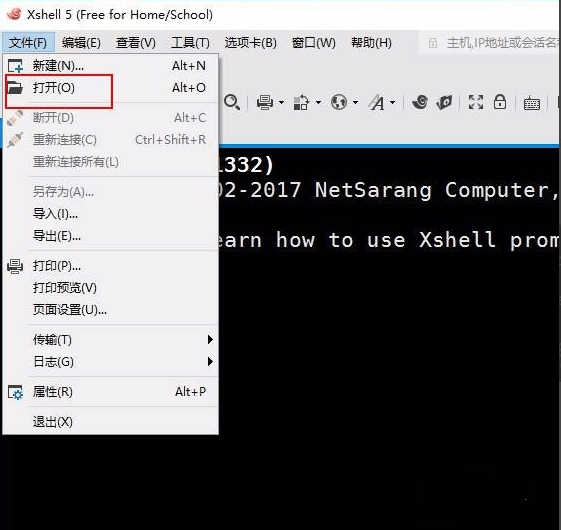
2、在打开的会话窗口选择要设置日志的主机,鼠标右键选择属性,如下图所示;

3、在打开的属性设置框选择日志记录,如下图所示;
另外,还能更改文件保存位置,具体可参考:Xshell如何更改文件保存位置。
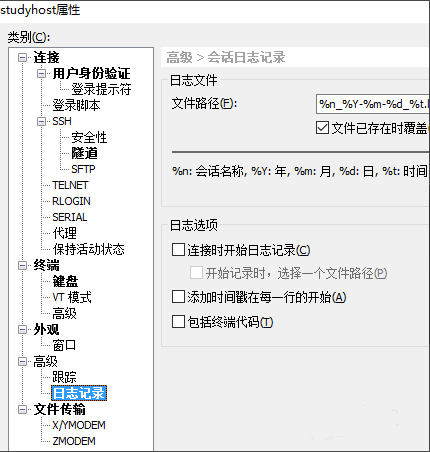
4、然后在右侧设置好日志保存路径以及需要记录的选项,具体如下图所示;
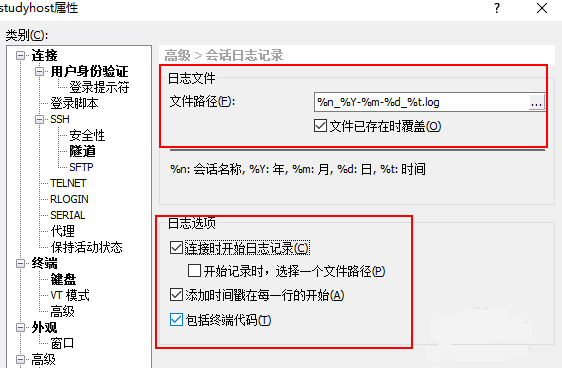
5、设置好后单击确定按钮,保存设置,以后在该远程主机上的操作命令都会记录在该日志文件中。
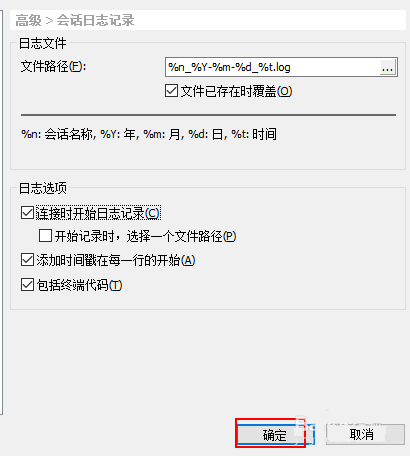
按照上面的步骤操作后,就可以在Xshell中设置主机日志了,这样就可以很方便地查看任何一个操作命令了。使用该软件之前需要激活,使用Xmanager激活码激活即可开始进行远程管理。
本文为原创,转载请注明原网址:http://www.xshellcn.com/xsh_column/zhuji-rizhi.html。
展开阅读全文
︾